English Deutsch Français Русский
1. Lancez XML IDE et cliquez sur Execute XML.
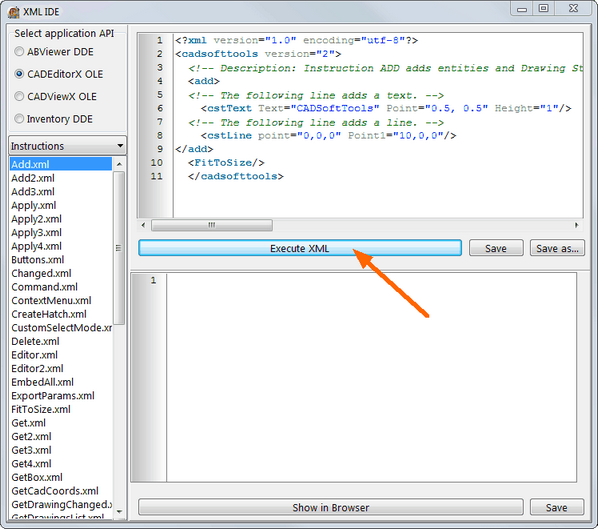
2. Le contrôle de CADEditorX apparaîtra. Cliquez sur l'onglet Editeur et sélectionnez Ligne:
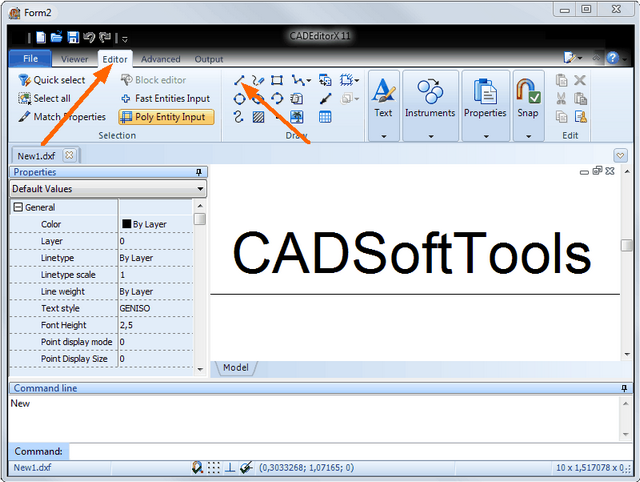
Vous pouvez tracer une ligne et utiliser beaucoup de fonctions, y compris l'entrée de coordonnées, l'accrochage, le repérage, etc. L'interface utilisateur est traduite en plusieurs langues, le système d'aide est présenté en anglais, en allemand, en russe et en français.
3. Ouvrez un projet de démonstration nécessaire:
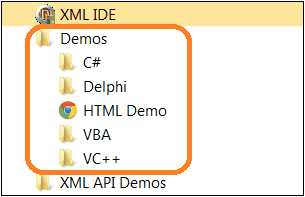
4. Les projets de démonstration illustrent comment on peut lancer les commandes les plus répandues:

La fonction DoCommand crée un XML qui envoie le texte “Open” à ligne de commande de CADEditorX. La boîte de dialogue “Open” apparaît:
File> Open in C# private void menu_open_Click(object sender, EventArgs e) { DoCommand("Open"); }
|
Open in Delphi procedure TForm1.mmi_openClick(Sender: TObject); |
5. Regardez la section Tutorials
6. Apprenez plus d'informations sur l'interface CAD XML.
7. Utilisez XML IDE pour trouver plus d'exemples de XML et créer des nouvelles données XML pour votre projet.
8. Apprenez comment on peut se connecter à l'interface XML.
9. Utilisez l'information sur l'interface de programmation d'application de CAD XML API (CAD XML API Reference).
10. N'oubliez pas de lire la section How to.
Go to CADEditorX